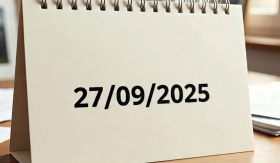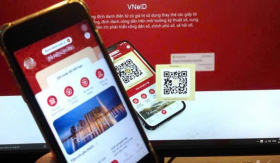Nhận tin nhắn trên Facebook Messenger nhưng khi đọc thì phát hiện đã bị thu hồi khiến nhiều người cảm thấy khó chịu. Chỉ cần bật chức năng này, bạn sẽ có thể xem được những nội dung đã bị gỡ bỏ đấy.
Tính năng thu hồi trên ứng dụng trò chuyện Messenger cho phép người dùng có thể thu hồi những tin nhắn đã gửi đi. Đây được xem là tính năng khá hay và hữu ích, được rất nhiều người sử dụng. Tuy nhiên việc gỡ bỏ tin nhắn lại khiến người nhận cảm thấy khó chịu và tò mò.
Trên thực tế, chúng ta không thể xem những tin nhắn đã bị thu hồi. Thế nhưng, vẫn có một cách giúp bạn điều làm này.
Cách 1: Đối với điện thoại Android
Để xem tin nhắn đã bị thu hồi trong điện thoại Android, bạn cần thực hiện những bước sau đây:
Bước 1: Mở mục Cài đặt trong điện thoại rồi bấm chọn phần Thông báo.
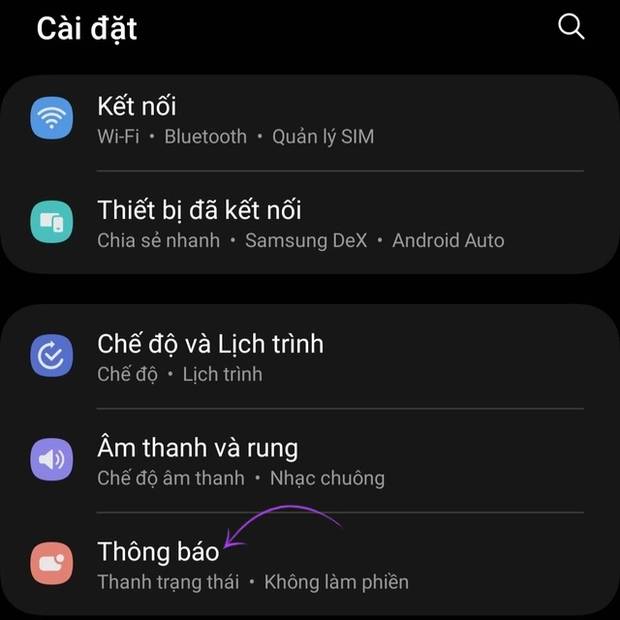
Bước 2: Ấn vào Cài đặt nâng cao.
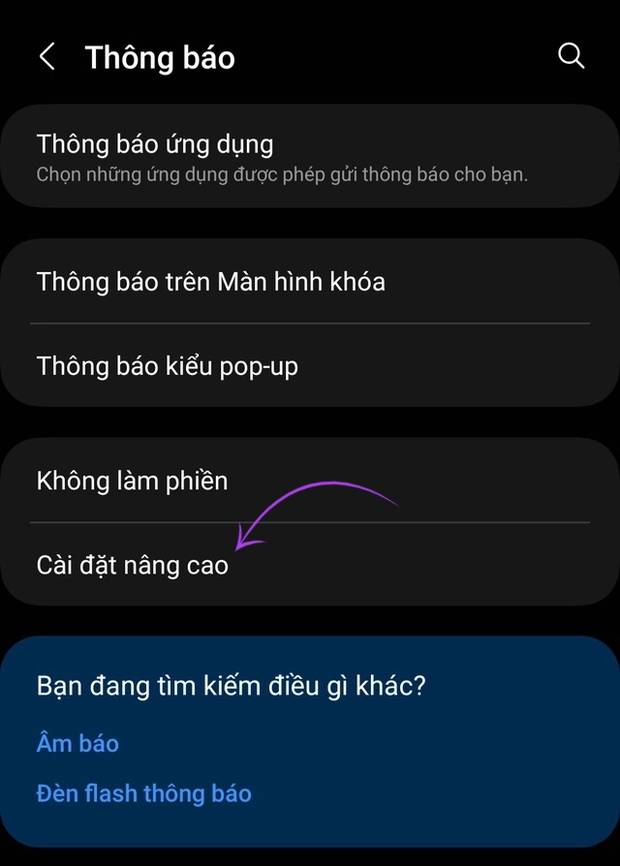
Bước 3: Chọn Nhật ký thông báo. Sau đó, bạn chọn tiếp mục ứng dụng Messenger để xem lại những nội dung tin nhắn đã bị gỡ bỏ.
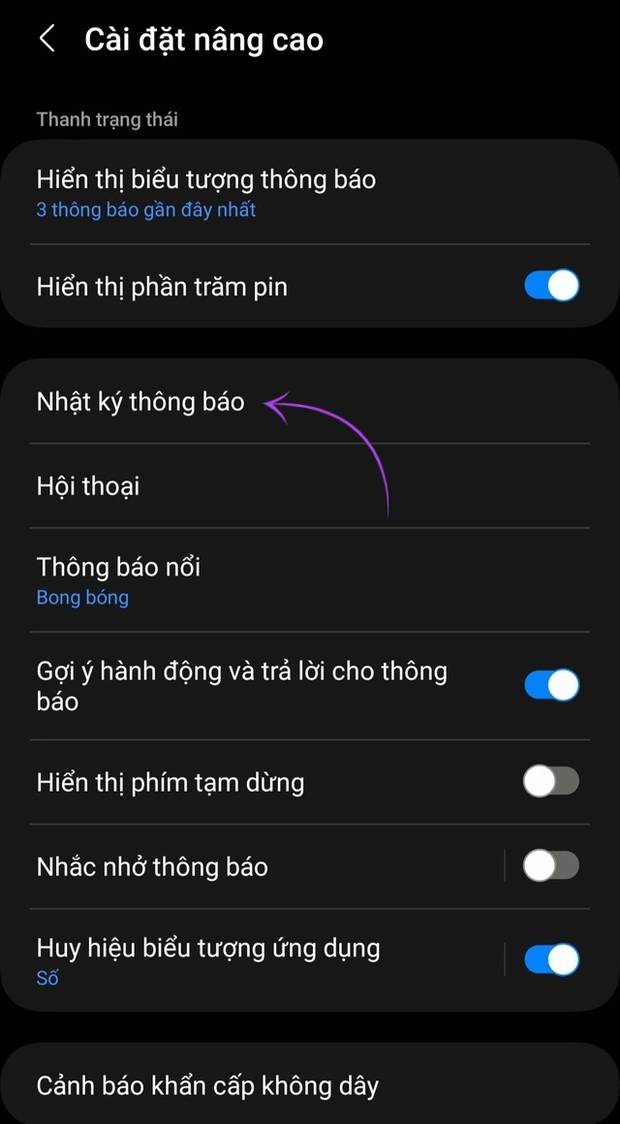
Lưu ý: Cách thức này chỉ có thể ứng dụng được trên một số dòng máy như Samsung, OPPO, Realme, Xiaomi....
Cách 2: Sử dụng ứng dụng Unseen Messenger
Unseen Messenger là sự lựa chọn của nhiều người dùng khi muốn xem lại tin nhắn đã bị gỡ đi trên Messenger bằng điện thoại. Các sử dụng ứng dụng này như sau:
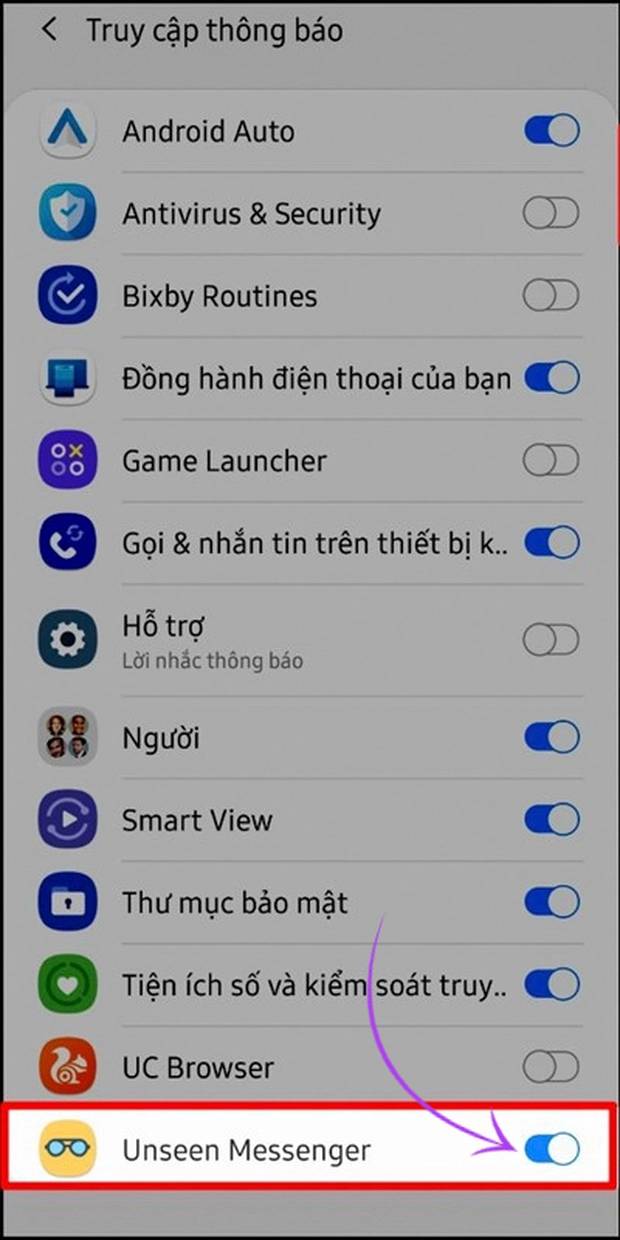
Bước 1: Trước tiên, bạn cần tải Unseen Messenger và cài đặt về điện thoại như bao ứng dụng thông thường khác. Trên giao diện ứng dụng, bạn cần nhấn dấu tick đồng ý với cắc điều khoản từ phía ứng dụng bằng cách chọn Continue.
Bước 2: Bạn ấn chon Enable Permission.
Bước 3: Cấp quyền thông báo cho Unseen Messenger.
Bước 4: Tiếp theo, một danh sách ứng dụng hiện ra. Lúc này, bạn chỉ cần chọn Messenger hoặc các ứng dụng tin nhắn khác rồi nhấn Continue để hoàn thành.
Ảnh: Tổng hợp